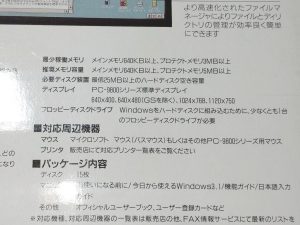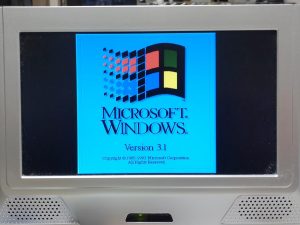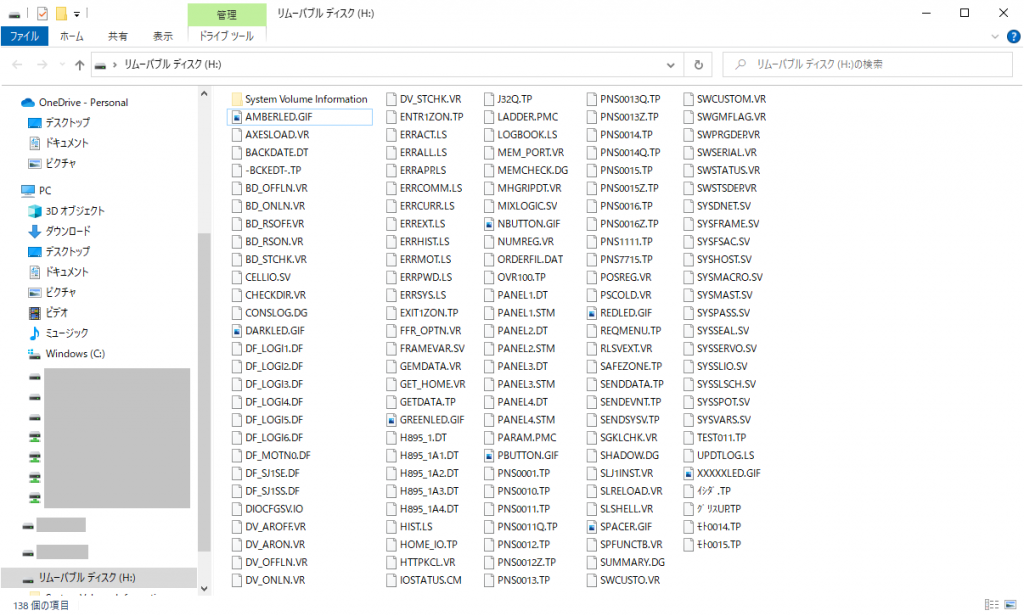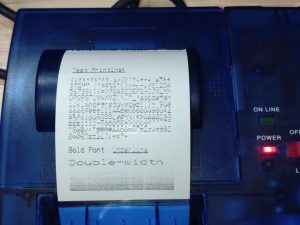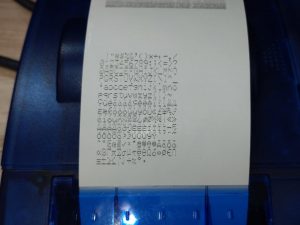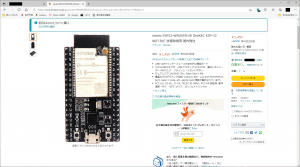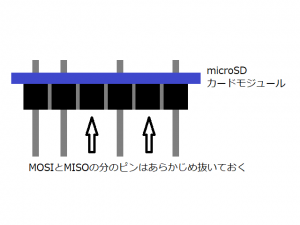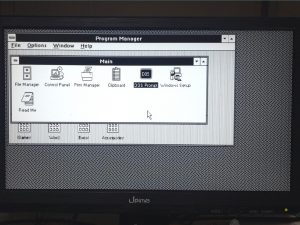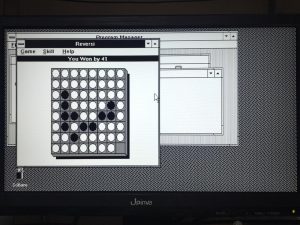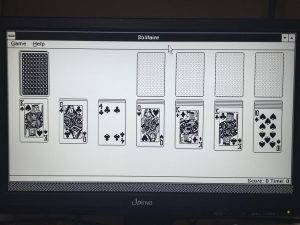先日手に入れたPC-9821La10なのだが、HDDをコンパクトフラッシュに交換されて、Windows3.1と95がインストールされた状態のものだ。
だがちょっとパーティションの切り方に若干の不満が。
コンパクトフラッシュを交換して容量を増やしてみたいと思ったが、この機種は結構分解しないとHDD(CF)にたどり着けないらしい。
とはいえ、なんとなく自分でもCF化してみたいと思っていたところ、またしても手ごろな値段で出品されていたので落札してみた。
1GBのHDDにWindows98がインストールされていたもの。
そうして手に入れたPC-9821Na13だが、これはHDDが簡単に交換できる機種で、さっそく資材を手に入れCF化を行ってみた。


まず下準備として、Windowsのバックアップを行う。
PCMCIAでコンパクトフラッシュを認識させるのとWindows98に標準でついているバックアップソフトを使えるようにする必要があるのだが、その際にWindows98のインストールCDが必要になったので、PC-98用のWindows98も入手。ついでにWindows95も入手。
これでPC-98用のWindows3.1,95,98がそろったことになる。
バックアップを取ったら、次に交換用のコンパクトフラッシュの準備。


最初、Transcendの4GBを使うことにしたのだが、このコンパクトフラッシュの場合、MS-DOS6.2、Windows3.1、Windows98を立ち上げようとすると、場合によってはファイルが読み込めなくなって正常に立ち上がらないことが多々あった。
で、BUFFALOのCFにしてみたが、今度はIDEとして使えないっぽく、結局高めのコンパクトフラッシュになってしまった。
こちらはSLC(Single Level Cell)であることをうたっており安定して使えるようだ。
こういう時はケチって安いものを使うのではなく、ちゃんとしたもののほうが良いようだ。
コンパクトフラッシュをIDEに変換するアダプタをつけて、HDDの代わりにケースに取り付けたが、そのままではケースがフニュフニャでコネクタが差さらなかったので、アルミケースを利用して格納するようにした。
ちょうどよい大きさのものがないものかと思いいろいろ眺めていたところ、タカチのYM-100がちょうどよさそうということになった。
ただ、厚さが違うので、ちょうどの高さになるように切断して加工した。


さてコンパクトフラッシュを装着したら、今度はパーティションを切って、MS-DOS6.2とWindows98を仮インストール。
そのあと、仮インストールしたWindows98でバックアップした内容をリストア。
元のWindows98が入った状態になり、もともとインストールされていたゲームなんかも遊べるようになった。
また、PC-9821La10でXCOPYコマンドでバックアップしたMS-DOS6.2/Windows3.1を移設。
先日PC-9801DAに入れたWindows3.1は、もともとはPC-9821La10とPC-9821Na13で遊ぶために入手したものだ。
これで1GBのHDDにWindows98だけだったものが、4GBのコンパクトフラッシュにMS-DOS6.2/Windows3.1とWindows98が同居したマシンに生まれ変わった。


さて、HDDを取り出したはいいが、そのままだとHDDとCFを入れ替えるのが面倒だなと思い、HDD用のケースをメルカリで手に入れた。
手に入れてHDDを取り付けたはいいが、微妙にサイズが違う。
まず、長さが2㎜ぐらい違う。
そしてコネクタの位置とサイドのガイドの位置が違った、




PC-9821Na13に無理やり差して差さらないこともないけど無理な負担がかかりそうでちょっと怖い。
あとは、Windows3.1用のディスプレイドライバが何とか手に入らないかなぁといったところ。
どうやって遊ぼうかな。